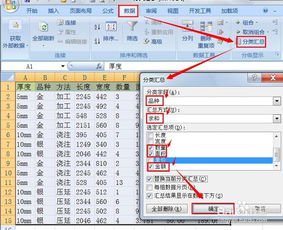Excel数据分类汇总的实用指南
在日常生活和工作中,Excel作为强大的数据处理工具,扮演着举足轻重的角色。无论是财务、销售、库存管理还是教育科研,我们总能在其中找到数据的影子。面对大量数据,如何快速、准确地进行分类汇总,是每个使用Excel的人都应该掌握的技能。今天,我们就来聊聊Excel中如何实现数据的分类汇总,以及这个过程中需要注意的小技巧。

一、什么是分类汇总?
分类汇总,简单来说,就是将数据按照某个或某几个关键字(比如日期、部门、产品类别等)进行分类,并对这些分类后的数据进行求和、平均值、最大值、最小值等统计操作。它能帮助我们快速了解各类数据的总体情况,而不需要手动去筛选、计算。

二、准备数据
在进行分类汇总之前,首先要确保你的数据是整齐、规范的。这意味着:

1. 数据应处于连续的区域:避免数据分散在不同的列或行中。

2. 包含明确的分类标签:例如,每行或每列的首部应有明确的标题,用以标识数据的含义。
3. 无空行空列:空行和空列会干扰Excel的识别和处理。
假设我们有一份销售数据,包括日期、部门、销售员、销售额等列。我们的目标是按部门统计每个部门的总销售额。
三、排序数据
在进行分类汇总之前,对数据进行排序是一个好习惯。它可以确保相同类别的数据排在一起,使得汇总结果更加清晰。
选择数据区域:点击并拖动鼠标,选中你想要分类汇总的数据区域。
排序:在Excel的菜单栏中,找到“数据”选项卡,点击“排序”按钮。在弹出的对话框中,选择你要按照哪个字段(如“部门”)进行排序,以及排序的顺序(升序或降序)。
四、使用分类汇总功能
排序完成后,我们就可以开始使用Excel的分类汇总功能了。
选择数据区域:同样,先选中你的数据区域。
打开分类汇总对话框:在“数据”选项卡中,点击“分类汇总”按钮。
设置参数:在弹出的“分类汇总”对话框中,你需要设置三个关键参数:
分类字段:这是你要按照哪个字段对数据进行分类。在我们的例子中,选择“部门”。
汇总方式:这是你要对分类后的数据进行的统计操作。比如,求和、平均值、最大值等。在我们的例子中,选择“求和”。
选定汇总项:这是你要进行统计的具体数据列。在我们的例子中,选择“销售额”。
确认:设置完成后,点击“确定”按钮。
Excel会自动在数据区域上方插入一个汇总行,每个部门下都会显示该部门的总销售额。同时,Excel还会添加一个汇总层级按钮,你可以点击它来隐藏或显示某个类别的详细数据,便于查看不同层级的汇总结果。
五、多重分类汇总
如果你的数据有多个维度,比如你既想按部门统计,又想按销售员统计,那么可以使用多重分类汇总。
排序:首先,你需要按照你想要的分类顺序对数据进行多次排序。在我们的例子中,先按“部门”排序,再按“销售员”排序。
分类汇总:然后,在“分类汇总”对话框中,依次添加多个分类字段。注意,分类字段的顺序应与排序的顺序一致。
这样,Excel会先按部门分类,然后在每个部门内部再按销售员分类,最后对每个销售员的数据进行汇总。
六、手动创建分类汇总
虽然Excel的分类汇总功能非常强大,但有时候我们可能需要更灵活的汇总方式,比如自定义汇总公式或汇总格式。这时,我们可以手动创建分类汇总。
插入辅助列:在数据区域旁边插入一列或多列,用于标记每个数据所属的类别。例如,你可以使用IF、MATCH等函数来自动识别并填充类别标签。
使用SUMIF或SUMIFS函数:这两个函数可以根据一个或多个条件对数据进行求和。例如,`SUMIF(A:A, "销售部", C:C)`会计算A列中所有等于“销售部”的对应C列的总和。
复制公式:将SUMIF或SUMIFS函数复制到其他单元格,以计算不同类别的总和。
七、使用数据透视表
对于更复杂的数据分析需求,Excel提供了数据透视表这一强大的工具。它不仅可以实现分类汇总,还可以进行交叉分析、趋势预测等多种数据分析操作。
创建数据透视表:在“插入”选项卡中,点击“数据透视表”按钮。然后,选择你的数据区域,并指定一个位置来放置数据透视表。
配置字段:在数据透视表字段列表中,将你要分类的字段(如“部门”)拖到“行区域”,将你要汇总的字段(如“销售额”)拖到“值区域”。Excel会自动为你计算每个部门的总销售额。
进一步分析:你还可以将数据透视表中的其他字段拖到不同的区域,以进行更深入的分析。例如,将“销售员”拖到“列区域”,就可以同时按部门和销售员进行汇总。
八、注意事项
1. 备份数据:在进行任何数据操作之前,建议先备份你的数据。这样,在出现意外情况时,你可以迅速恢复到原始状态。
2. 检查数据源:确保你的数据源是准确、完整的。任何错误或遗漏都可能影响到最终的分析结果。
3. 更新数据透视表:如果你修改了原始数据,记得更新数据透视表以反映最新的变化。在数据透视表工具栏中,点击“刷新”按钮即可。
4. 避免数据冗余:在进行分类汇总时,尽量避免数据冗余。例如,不要在汇总表中重复包含已汇总的数据列。
通过上面的介绍,相信你已经对Excel中的分类汇总有了更深入的了解。无论是简单的分类汇总,还是复杂的数据分析,Excel都能为你提供强大的支持。只要掌握了这些技巧,你就能轻松应对各种数据挑战,让数据成为你工作中的得力助手。
- 上一篇: 如何使用12368查询案件信息
- 下一篇: 微信缴纳医保步骤指南
-
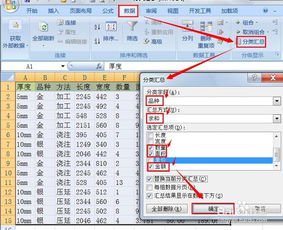 Excel分类汇总操作指南资讯攻略11-19
Excel分类汇总操作指南资讯攻略11-19 -
 Excel中如何实现分类汇总资讯攻略11-14
Excel中如何实现分类汇总资讯攻略11-14 -
 Excel中如何进行分类汇总操作?资讯攻略11-14
Excel中如何进行分类汇总操作?资讯攻略11-14 -
 Excel中轻松实现分类汇总的方法资讯攻略11-19
Excel中轻松实现分类汇总的方法资讯攻略11-19 -
 Q&A: 轻松掌握Excel表格中的数据分类汇总技巧资讯攻略11-15
Q&A: 轻松掌握Excel表格中的数据分类汇总技巧资讯攻略11-15 -
 Excel中如何进行分类汇总?资讯攻略11-19
Excel中如何进行分类汇总?资讯攻略11-19